検索はキーワードに基づいています。
例:「手順」
自然言語で検索しないでください
例:「新しいプロシージャを作成するにはどうすればよいですか?」
環境素材
のEnvironment Materialは、基本的な色または色のグラデーションをシーンの背景に追加し、大気の霧を適用する簡単な方法を提供します。各シーンファイルには、デフォルトで、関連する環境マテリアルを含む単一の環境アイテムが含まれています。マテリアルレイヤーを環境に追加できます。 Shader Treeビューポート、クリックしてAdd Layer > Environment Material。組み合わせた場合の任意の環境マテリアルModoのグローバルイルミネーション機能は、環境の色を使用してシーンを照らし、非常にリアルなライティングシミュレーションを生成します。この機能を有効にする方法については、 レンダリングアイテム:グローバルイルミネーション。
環境マテリアルをクリックすると、アイテムの次のオプションが表示されますPropertiesパネル。
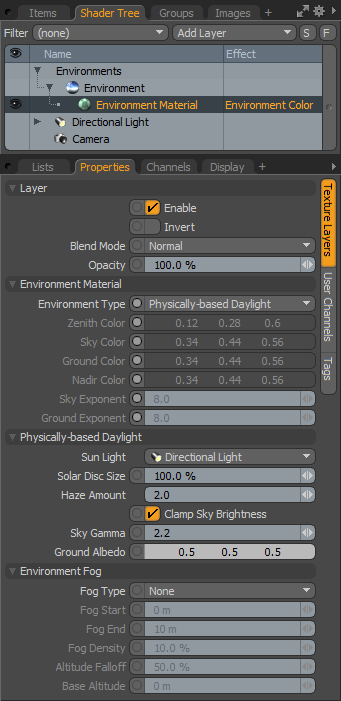
Layer
Enable:保存された値を失うことなく、レイヤーを一時的に有効/無効にすることができます。無効化されたレイヤーは、シーンファイルとともに保存されます。これは目のアイコンを切り替えるのと同じです」![]() "の可視性列Shader Treeビューポート。
"の可視性列Shader Treeビューポート。
Invert:この設定は、環境マテリアルで指定されたRGBカラー値を反転します。
Blend Mode:マテリアルレイヤー間のブレンドに影響し、さまざまなエフェクトの複数のレイヤーを積み重ねることができます。ブレンドの詳細については、 レイヤーブレンドモードトピック。
Opacity:100%でレイヤーは完全に不透明になり、100%未満の値は現在のマテリアルレイヤーの透明度を変更して他の下位レイヤーを表示し、0%で完全に透明に向かって傾斜し、レイヤーを実質的に無効にします。環境マテリアルが1つしかない場合、不透明度を変更すると、背景の明るさがフェードし、グローバルイルミネーションへの影響度に影響します。
Environment Material
Environment Type:レンダリングされた画像の背景に表示される色とグラデーションを指定します。選択したら、適切なオプションZenith、 Sky 、 GroundそしてNadir色だけでなく、 SkyそしてGround間の勾配のバイアスを調整する指数値Zenith/SkyそしてGround / Nadirそれぞれ。
• 4 Color Gradient:この使いやすいグラデーションでは、空と地面をシミュレートするために使用される4つのカラー値を設定できます。のZenith colorは直接上にある色で、これはSky地平線から始まり、上方に傾斜する色。のNadir色はカメラの真下にあり、上向きに傾斜してGroundそれが出会ったときに地平線で終わる色Sky色。の間にソフトブレンドがありますZenithそしてSky色とその間のソフトブレンドGroundそしてNadir。間の境界GroundそしてSky遠い地平線のような錯覚を与えるためにハードエッジです。を使用する場合4 Color Gradient、 SkyそしてGround Exponents間のグラデーションを圧縮または拡張するために使用されますZenithそしてSkyそしてそのNadirそしてGround。値が大きいほど、勾配の遷移は地平線に近づき、値が小さいほど、使用可能なスペクトル全体に勾配が広がります。
• 2 Color Gradient:このオプションは、色をZenithそしてNadir 2つの間にソフトランプを作成します。
• Constant:のみを使用Zenith背景全体の色。
• CIE Overcast Sky:このオプションは、2つのユーザー定義のカラー値を提供します。 ZenithそしてNadir。のNadir色は、地平線の下のすべてに対してランプ効果なしで使用されます。のZenith色はカメラの真上から始まり、やや暗い色へのわずかな傾斜があります。定義により、CIEの曇り空は3倍明るいZenith地平線よりもZenith地平線に到達するまでに、その量だけ色の明るさが減少します。この設定をグローバルイルミネーションに適用すると、テクスチャリングされていないモデルの表面のディテールを強調したい画像で人気のある、従来の曇りのレンダリングの外観を再作成できます。
• Physically-based Daylight:このオプションはグローバルイルミネーションと連携して機能し、非常にリアルな昼光シミュレーションによって照らされるレンダリングを作成します。建築の外観と内装のレンダリング、または素敵な屋外照明が必要なシーンで特に役立ちます。このオプションを選択すると、次のPhysically Based Daylightオプションを使用して、シミュレーションをさらに制御できます。
いつPhysically-based Daylightとして選択されていますEnvironment Type、いくつかの追加オプションが使用可能になり、ライティングシミュレーションの外観を微調整できます。グローバルイルミネーションを有効にして、 Physically-based Daylight機能する機能。
Sun Light:この設定により、レンダリングされたイメージで太陽と見なされる遠方のライト(他のライトタイプはここには表示されません)を設定できます。ライト自体に固有の追加のプロパティは、 指向性ライトのPhysical Sun設定。
Solar Disc Size:地平線の上の、実際の太陽を表す小さなディスクがレンダリングされたイメージに追加されます。また、反射、屈折などにも表示されます。デフォルト値の100%は、実際に表示されるものの縮尺に適切ですが、この設定を使用して、特定のシーンのニーズに応じてサイズを変更できます。
Haze Amount:現実の世界では、太陽が地平線に近づくと、光が私たちの目に到達するために大量の大気を通過する必要があります。さらに、空気中の湿気、ほこり、汚染物質がさらに光に影響を与えます。光がこれらの粒子をさらに通過する必要があるほど、より短い波長の光が吸収され、より暖かい色調に光を向けます。の増加Hazeの設定Modo地平線の色を真昼の照明シナリオではオレンジと黄色に、夕方にはより深い赤(日没)に向けて押します。遠方の光の中で時刻を制御できますPhysical Sun設定。
Clamp Sky Brightness: Physically-based Daylight関数は、通常のレンダーディスプレイ設定の範囲外で光の強度を生成する高精度の照明シミュレーションです。のClamp Sky Brightnessトグルは、空の全体的な明るさを制限し、快適な結果をより簡単に生成します。無効にすると、シーンが完全に「ぼやけ」て露出オーバーになると思うかもしれませんが、実際には、 Modo完全な浮動小数点精度でレンダリングします。ホワイトレベル、ガンマ、トーンマッピングの組み合わせを使用して、そのすべての詳細を取り戻すことができます。詳細については、 トーンマッピング。
Sky Gamma:ガンマの調整は、非線形の方法でターゲットの全体的なコントラストを調整する機能です。のSky Gammaオプションにより、手続き的に生成された値を調整できますPhysically-based Sky芸術的な洗練のためにそれを明るくしたり暗くしたりします。
Ground Albedo:このオプションは、環境光シミュレーション全体で地面から上方に反射する光の色を表します。RGBカラーナビゲーターを使用して、適切なシーン固有の色を指定できます。アルベドは色のみで計算に明るさがないため、0〜1(1〜255)のRGB値が最も適切です。
Disc In-Scatter:太陽からの直接経路から偏向または散乱された光を混合し、次に散乱されます。これにより、太陽の円盤の端の周りに赤みがかった色合い(リムダークニングとして知られている)が生成され、赤みがかります。標高の低い場所(日の出または日没近く)で下に向かって。これは、ヘイズレベルが高くなるほど顕著になります。100%に設定すると、物理的に正しい結果が0%に向かって減衰し、効果が無効になり、ソーラーディスクが以前のバージョンと同じように表示されます。
Environment Fog
のEnvironment Fogこのオプションは、ジオメトリがカメラから遠ざかるにつれて、強度を高めて環境カラーを関連するマテリアルに適用することにより、シミュレートされた(非ボリュームの)フォグ効果を生成します。これは、オブジェクトを背景にフェードインしてシーンの見かけの深度(およびスケール)を増やすための優れたオプションでもあります。フォグは、 シェーダー同様のオプションを持つアイテム。のEnvironment Fogオプションは、常に環境色を使用するという点で異なりますが、 Shader Fog、任意の色を指定できます。
|
|
|
|
|
|
|
霧なし |
線形フォグ |
指数フォグ |
水中の霧 |
レイヤードフォグ |
Fog Type:さまざまなフォグタイプから選択できます。
• None:無効にするEnvironment Fogレンダリングから。
• Linear:選択すると、シーンに基づいてフォグがレンダリングされます。 StartそしてEnd開始距離までフォグが存在しない距離では、サーフェスはソリッド環境カラーに向かって減衰し、終了距離でのフォグ密度が最大になります。
• Exponential:選択すると、カメラの位置からフォグレンダリングが開始され、カメラから離れるほど強度が増します。指数値に基づいて、強度は非線形に増加し、直接影響を受けますFog Density設定(非常に大きなシーンの場合は、非常に小さな値を使用する必要があります)。
• Underwater:このオプションは基本的にはExponential霧が環境の色をより容易に吸収する傾向があることを除いて、機能、環境に着色されたキャストを生成します。また、距離に応じて彩度を減らします。上記の例は午後遅くの環境なので、夕日の赤が霧の色に影響します。真の水中の外観を得るには、環境を青みがかった色または青緑色の2または4色のグラデーションに設定するか、または適用しますシェーダーフォグと、環境に依存しないフォグの色を定義します。
• Layered:地面の霧のような効果を生み出し、深度と高さの両方で霧の密度が増加します。
Fog Start/End Distance:ときFog typeに設定されていますLinear、フォグ効果の特定の開始距離と終了距離を指定できます。
Fog Density:このパーセンテージ値は、カメラの直前のフォグの厚さを決定します。デフォルト値の10%は、カメラの直前のジオメトリにフォグカラーが10%ブレンドされていることを示します。フォグの密度は、カメラから遠ざかるにつれて増加します。
Altitude Falloff:このオプションは、使用時のフォグの最大高さを決定しますLayered Fogオプション。霧はから減衰しますBase Altitude、ベースの最大密度から定義された完全な透明度へのフェードAltitude Falloff値。
Base Altitude:レイヤードフォグの下部を定義します。以下はすべて、(カメラからの距離に基づいて)最大密度までフォグが適用され、この値を超えると完全に減衰します。 Altitude Falloff。
クランプされていない物理的な空を作成する
コマンドCreate Unclamped Physical Sky作成しますPhysical Sky関連するクランプを無効にします。また、遠方の光を太陽として指定するか、存在しない場合は遠方の光を作成して、光アイテムのクランプも無効にします。最後に、アンクランプされた環境設定を補うように露出値を自動的に調整します。コマンドは、メニューバーの以下にありますRender >Create Unclamped Physical Sky。
役に立たなかったのでごめんなさい
なぜこれが役に立たなかったのですか? (当てはまるもの全てをご確認ください)
ご意見をいただきありがとうございます。
探しているものが見つからない場合、またはワークフローに関する質問がある場合は、お試しくださいファウンドリサポート。
学習コンテンツを改善する方法についてご意見がございましたら、下のボタンを使用してドキュメントチームにメールでお問い合わせください。
フィードバックをお寄せいただきありがとうございます。




